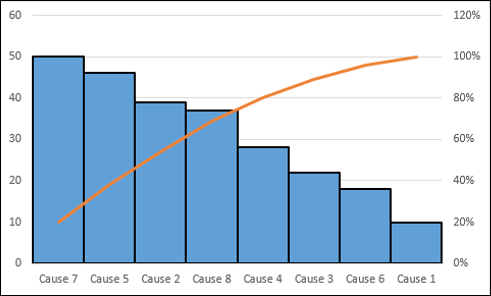Gelişmiş Excel - Pareto Grafiği
Pareto şeması, karar verme için İstatistiksel Analizde yaygın olarak kullanılmaktadır. 80/20 Kuralı olarak da adlandırılan Pareto ilkesini temsil eder.
Pareto İlkesi (80/20 Kuralı)
80/20 Kuralı olarak da adlandırılan Pareto ilkesi, sonuçların% 80'inin nedenlerin% 20'sinden kaynaklandığı anlamına gelir. Örneğin, kusurların% 80'i, nedenlerin anahtar% 20'sine bağlanabilir. Aynı zamanda hayati önem taşıyan az ve önemsiz birçok olarak adlandırılır.
Vilfredo Pareto anketler yaptı ve çoğu ülkede gelirin% 80'inin nüfusun% 20'sine gittiğini gözlemledi.
Pareto İlkesi Örnekleri (80/20 Kuralı)
Pareto prensibi veya 80/20 Kuralı çeşitli senaryolara uygulanabilir -
- Müşteri şikayetlerinin% 80'i malzemelerinizin% 20'sinden kaynaklanmaktadır.
- Zamanlama gecikmelerinin% 80'i, temel nedenlerin% 20'sinden kaynaklanır.
- Bir şirketin kârının% 80'i, ürünlerinin% 20'sine bağlanabilir.
- Bir şirketin gelirlerinin% 80'i çalışanların% 20'si tarafından üretilmektedir.
- Sistem sorunlarının% 80'i, kusur nedenlerinin% 20'sinden kaynaklanmaktadır.
Pareto Grafiği nedir?
Pareto grafiği, Sütun grafiği ile Çizgi grafiğin birleşimidir. Pareto grafiği, Sütunları, Frekansların azalan sırasına göre gösterir ve Çizgi, Kategorilerin kümülatif toplamlarını gösterir.
Bir Pareto grafiği aşağıda gösterildiği gibi olacaktır -
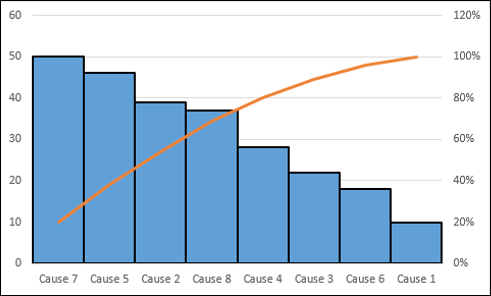
Pareto Grafiklerinin Avantajları
Aşağıdakiler için bir Pareto grafiği kullanabilirsiniz -
- Bir süreçteki problemlerin sıklığı ile ilgili verileri analiz etmek.
- Bir süreçteki sorunların önemli nedenlerini belirlemek.
- Bir üründeki önemli kusur alanlarını belirlemek.
- Bir işlem hattındaki önemli darboğazları anlamak.
- Bir ekip veya kuruluşun karşılaştığı en büyük sorunları belirlemek.
- Çalışanların yıpranmasının en önemli birkaç nedenini bilmek.
- Yüksek karla sonuçlanan en iyi ürünleri belirlemek.
- Bir şirketin değerini artıran önemli iyileştirmelere karar vermek.
Verilerin Hazırlanması
Kusur nedenlerinin ve ilgili sayıların verildiği aşağıdaki verileri dikkate alın.
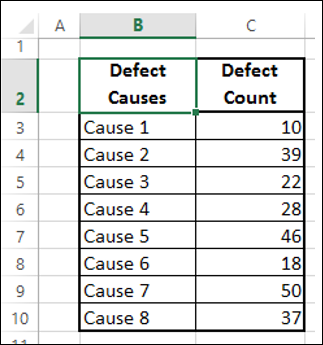
Step 1 - Tabloyu sütuna göre sıralayın - Hata Sayısı azalan sırada (En Büyükten En Küçüğe).
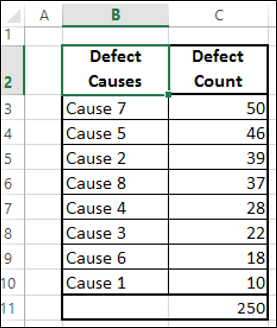
Step 2 - Aşağıda verildiği gibi bir sütun Kümülatif Sayım oluşturun -
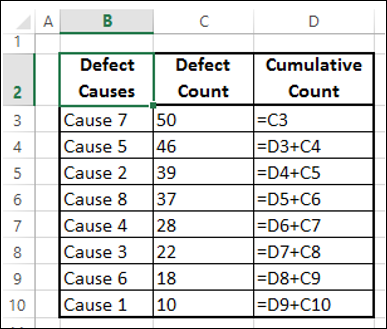
Bu, aşağıdaki tabloyla sonuçlanır -
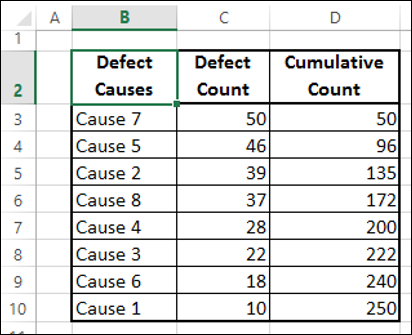
Step 3 - Kusur Sayısı sütununu toplayın.
Step 4 - Aşağıda belirtildiği gibi bir sütun Kümülatif% oluşturun.
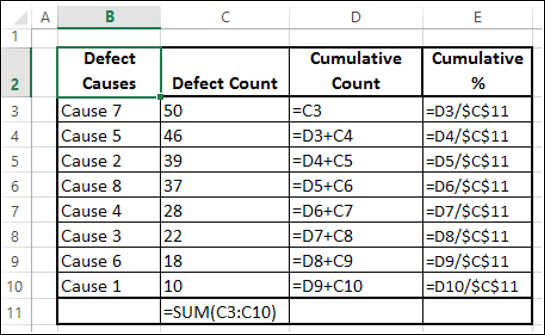
Step 5 - Yüzde olarak Kümülatif% sütununu biçimlendirin.
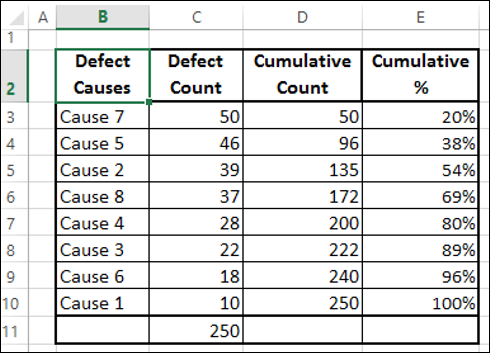
Bu tabloyu bir Pareto grafiği oluşturmak için kullanacaksınız.
Pareto Grafiği Oluşturma
Bir Pareto grafiği oluşturarak, kusurların temel nedenlerinin ne olduğu sonucuna varabilirsiniz. Excel'de, Sütun grafiği ve Çizgi grafiğinin birleşik grafiği olarak bir Pareto grafiği oluşturabilirsiniz.
Pareto grafiği oluşturma adımları aşağıdadır -
Step 1 - Tabloda Kusur Nedenleri ve Kusur Sayısı sütunlarını seçin.
Step 2 - Kümelenmiş Sütun grafiği ekleyin.
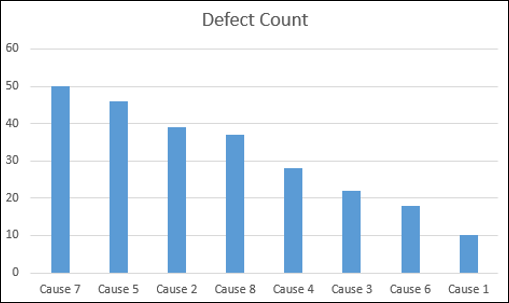
Step 3- Gördüğünüz gibi nedenleri temsil eden sütunlar azalan sıradadır. Tabloyu aşağıdaki gibi biçimlendirin.
- Sütunlara sağ tıklayın ve Veri Serisini Biçimlendir'e tıklayın.
- Veri Serisini Biçimlendir bölmesinde SERİ SEÇENEKLERİ'ne tıklayın.
- SERİ SEÇENEKLERİ altında Boşluk Genişliğini 0 olarak değiştirin.
- Sütunlara sağ tıklayın ve Anahat'ı seçin.
- Kenarlığı belirgin hale getirmek için koyu bir renk ve bir Ağırlık seçin.
Grafiğiniz aşağıda gösterildiği gibi olacaktır.

Step 4 - Tabloyu aşağıdaki gibi tasarlayın.
- Grafiğe tıklayın.
- Şerit üzerindeki TASARIM sekmesine tıklayın.
- Veri grubundaki Verileri Seç'i tıklayın. Veri Kaynağını Seç iletişim kutusu belirir.
- Ekle düğmesini tıklayın.
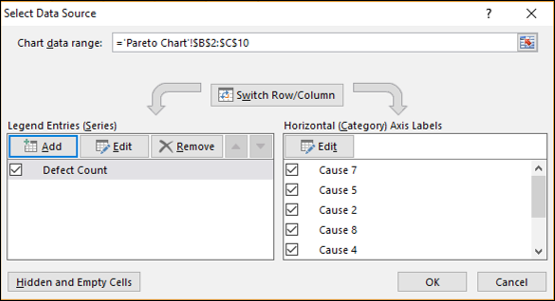
Seriyi Düzenle iletişim kutusu görüntülenir.
Step 5 - Hücreye tıklayın - Seri adı için Kümülatif%.
Step 6- Seri değerleri için Kümülatif% sütunundaki verileri seçin. Tamam'ı tıklayın.

Step 7- Veri Kaynağını Seç iletişim kutusunda Tamam'ı tıklayın. Grafiğiniz aşağıda gösterildiği gibi olacaktır.

Step 8 - Şerit üzerindeki TASARIM sekmesine tıklayın.
Step 9 - Tür grubundaki Grafik Türünü Değiştir'i tıklayın.
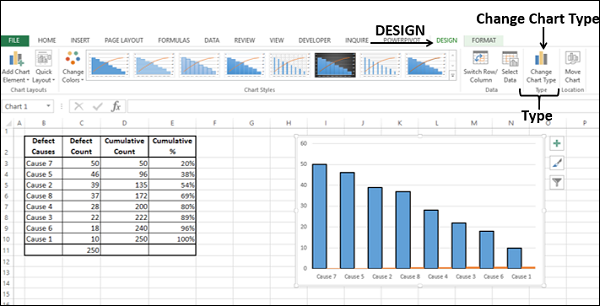
Step 10 - Grafik Türünü Değiştir iletişim kutusu görüntülenir.
- Tüm Grafikler sekmesini tıklayın.
- Combo düğmesini tıklayın.
- Kusur Sayısı için Kümelenmiş Sütunu ve Kümülatif% için Satır'ı seçin.
- Çizgi grafiği için İkincil Eksen kutusunu işaretleyin. Tamam'ı tıklayın.
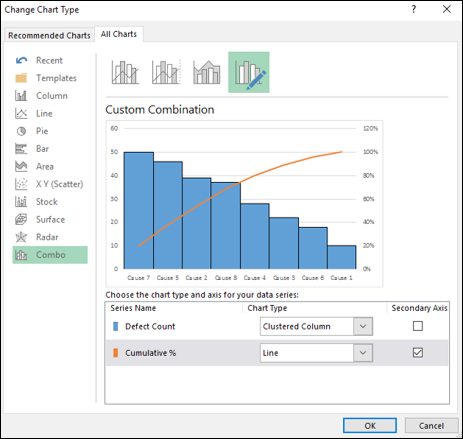
Gördüğünüz gibi, kusurların% 80'i iki nedenden kaynaklanıyor.